Как удалить устройство Bluetooth, подключенное к нашему компьютеру

В последние годы мы видели, как большая часть оборудования среднего и высокого класса, встроенная интеграция Bluetooth-соединениясоединение, которое не только позволяет нам отправлять файлы со смартфона на компьютер и наоборот, но также позволяет подключать клавиатуры, мыши и другие устройства по беспроводной сети.
Все устройства, подключающиеся через Bluetooth, У них более высокая задержка ответа, чем при подключении через кабель., поэтому не рекомендуется наслаждаться экшн-играми, поскольку любое другое действие может иметь решающее значение для победы или поражения в игре. Если вы по какой-либо причине перешли на кабельное соединение, оставив в стороне устройства Bluetooth, ниже мы покажем вам, как устранить их следы на нашем оборудовании.
После того, как мы соединили наш компьютер с клавиатурой или мышью, эти устройства Они останутся связанными навсегда, пока мы не переустановим копию Windows 10. Если со временем количество устройств, которые мы связали с нашим компьютером, станет очень большим, возможно, пришло время начать удалять все те устройства, которые в какой-то момент были связаны с нашим компьютером.
Хотя это число велико, Они ни в коем случае не влияют на производительность нашего оборудования., но устранив их, нам будет гораздо проще найти те, которые действительно подключены к нашему компьютеру. Если вы хотите узнать, как удалить устройства Bluetooth, подключенные к вашему компьютеру, выполните следующие действия:
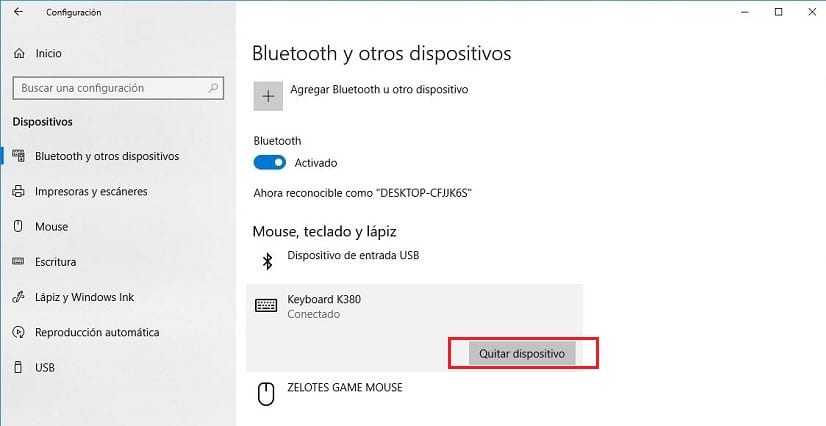
- Сначала заходим в параметры конфигурации Windows через комбинацию клавиш: Текла Windows + я
- Далее нажимаем Устройства.
- Затем они отобразят все устройства Bluetooth что мы подключали или когда-либо подключали к нашему оборудованию.
- Чтобы удалить их, нам просто нужно щелкнуть по нему и выбрать появившуюся рядом опцию под названием Удалить устройство.





